Cảm biến con quay hồi chuyển được biết đến như một tính năng công nghệ vượt trội trong các dòng smartphone hiện nay. Để biết được điện thoại nào hỗ trợ cảm biến con quay hồi chuyển cũng như cách bật cảm biến này trên điện thoại, hãy cùng chúng tôi theo dõi bài viết sau đây!
1. Điện thoại nào hỗ trợ cảm biến con quay hồi chuyển?
Trong các thiết bị di động hay máy tính bảng hiện nay, hầu hết đều được tích hợp sẵn hệ thống cảm biến con quay hồi chuyển, bởi vì nó mang lại hiệu quả trong việc trải nghiệm thiết bị hằng ngày cho người dùng.
Để kiểm tra xem điện thoại của bạn có hỗ trợ cảm biến Gyroscope hay không, hãy thực hiện theo các bước sau đây:
Bước 1: Tải và cài đặt ứng dụng Sensor Test – TẠI ĐÂY.
Bước 2: Mở ứng dụng Sensor Test và kiểm tra Gyroscope hiện chấm xanh là máy có hỗ trợ cảm biến con quay hồi chuyển.
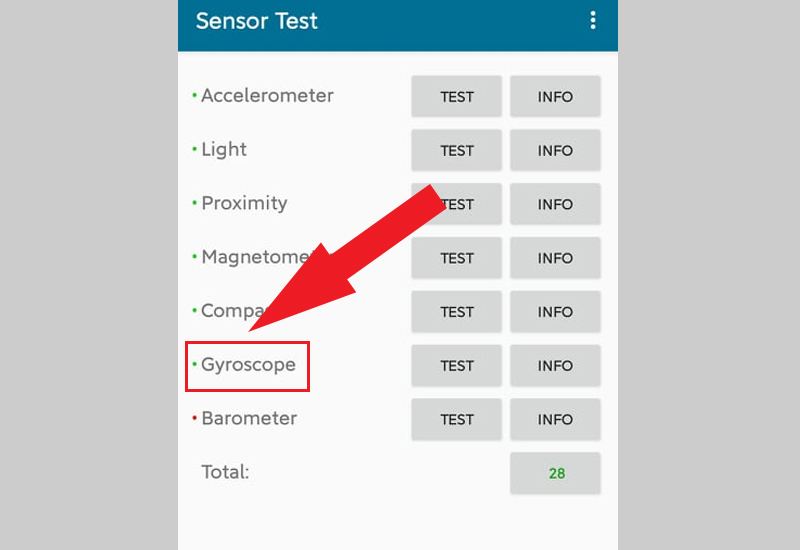
2. Cách bật gyroscope cho máy không hỗ trợ
Thực tế, cảm biến Gyroscope đã được tích hợp sẵn có trên điện thoại, vì vậy hệ thống này sẽ tự động kích hoạt sẵn ngay khi ứng dụng phù hợp được khởi động.
Vì thế, đối với các dòng máy không có sẵn hệ thống cảm biến con quay hồi chuyển thì sẽ không bật được Gyroscope kể cả khi bạn vào các ứng dụng thích hợp.
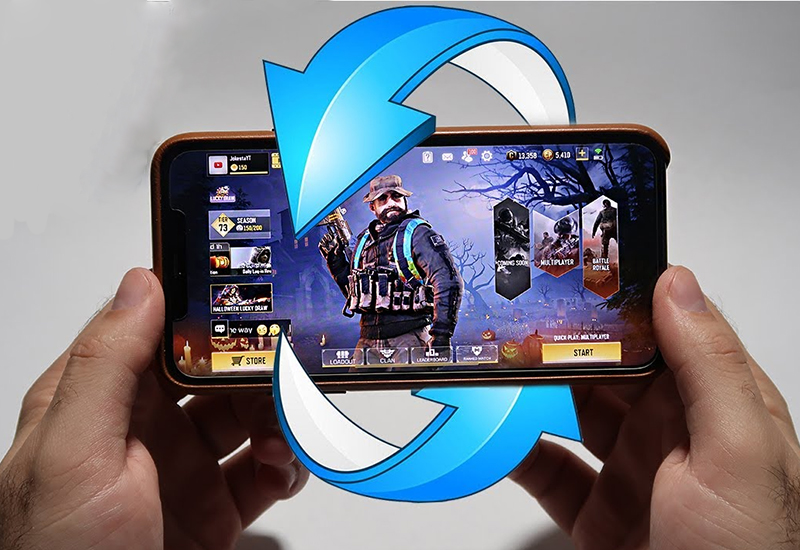
3. Gyroscope bị delay khi chơi game phải làm sao
Gyroscope không chỉ giúp màn hình thay đổi khi ta xoay dọc, xoay ngang điện thoại mà nó còn hỗ trợ rất nhiều trong hoạt động của một số tựa game giải trí như: Đua xe, bắn súng,… giúp làm tăng tính linh hoạt, chân thực hơn khi chơi.
Ví dụ như trong game PUBG Mobile hiện nay, Gyroscope giúp người chơi điều khiển vũ khí một cách linh hoạt và nhanh nhẹn khi ngắm bắn với ít thao tác tay.

Để tránh tình trạng Gyroscope bị delay khi chơi game trên điện thoại, đặc biệt là PUBG Mobile, bạn cần:
– Chắc chắn là máy bạn có hỗ trợ cảm biến
Đầu tiên, bạn phải kiểm tra xem thiết bị điện thoại bạn đang sử dụng có hỗ trợ cảm ứng con quay hồi chuyển hay không. Nếu điện thoại của bạn không có thì không thể sử dụng cảm ứng này trong game được.
Như vậy, để kiểm tra xem máy bạn đang sử dụng có hỗ trợ cảm ứng Gyroscope hay không, bạn có thể thực hiện các bước hướng dẫn như trên mục 1 của bài.
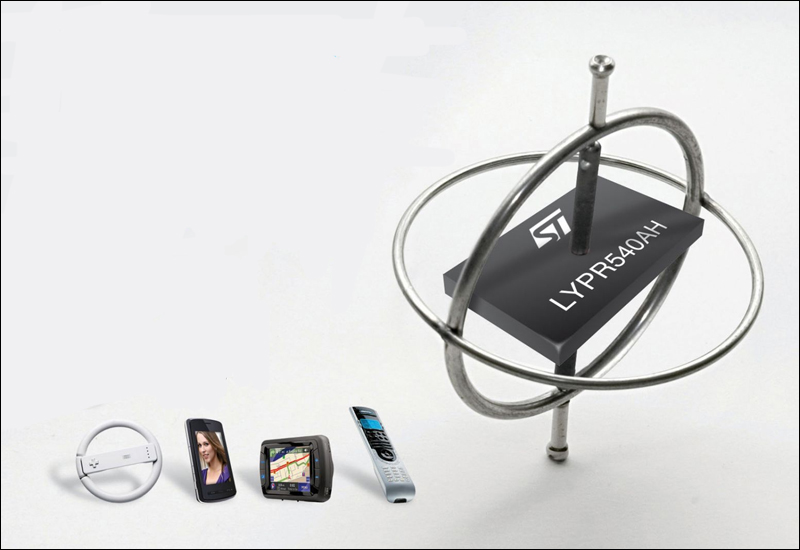
– Chơi các game khác coi có bị tình trạng tương tự không
Sau khi đã xác nhận thiết bị bạn đang sử dụng có hỗ trợ cảm ứng Gyroscope, bạn hãy thực hiện kiểm tra độ nhạy của tính năng này bằng cách chơi thử các game khác coi có bị tình trạng tương tự hay không.
Nếu trong quá trình chơi game khác cũng gặp tình trạng này thì do máy bị lỗi, ngược lại, nếu game khác hoạt động bình thường thì do app game PUBG Mobile đang có lỗi.

– Ứng dụng chưa tối ưu cho điện thoại
Đối với tình trạng này, tốt nhất là bạn nên chờ cho đến phiên bản cập nhật tiếp theo của game.
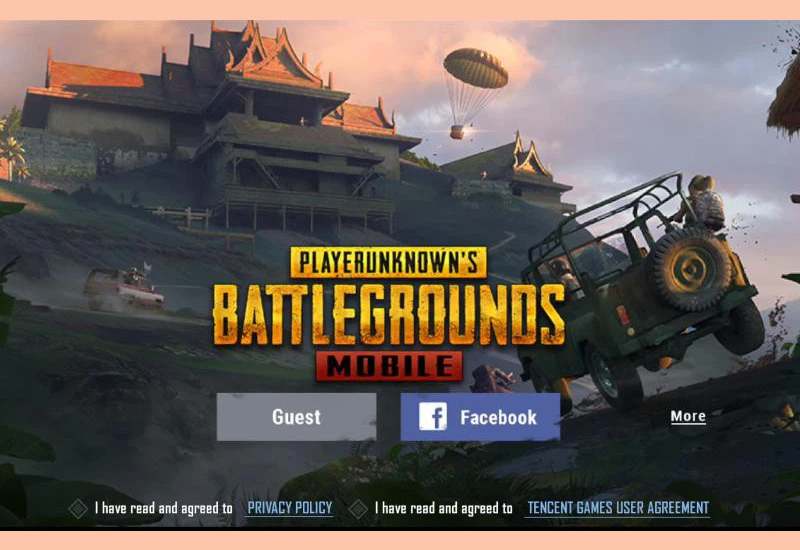
– Lỗi cảm biến
+ Đặt lại các cài đặt
Ví dụ, bạn có thể thực hiện cài đặt lại các cài đặt trong game PUBG Mobile bằng các thao tác sau:
Bước 1: Vào app game PUBG Mobile trên điện thoại, chọn mục Cài đặt (hình răng cưa) như hình dưới.
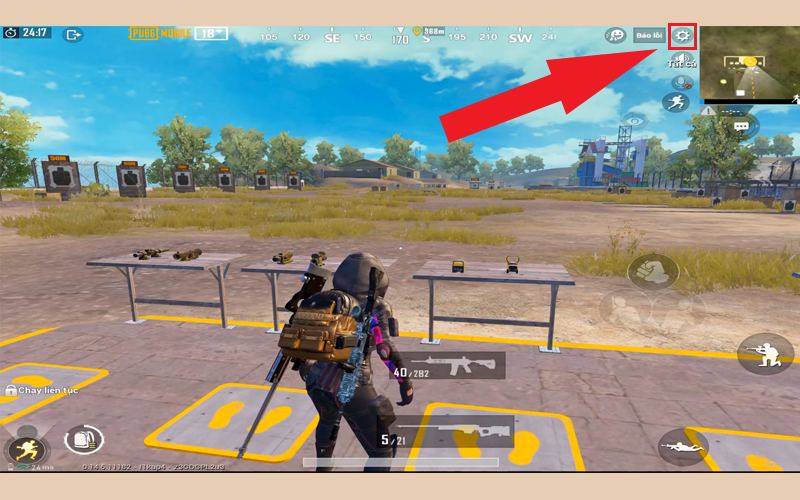
Bước 2: Trong mục Cơ bản, bạn có thể chọn một trong các tùy chọn trong mục Cảm biến con quay.
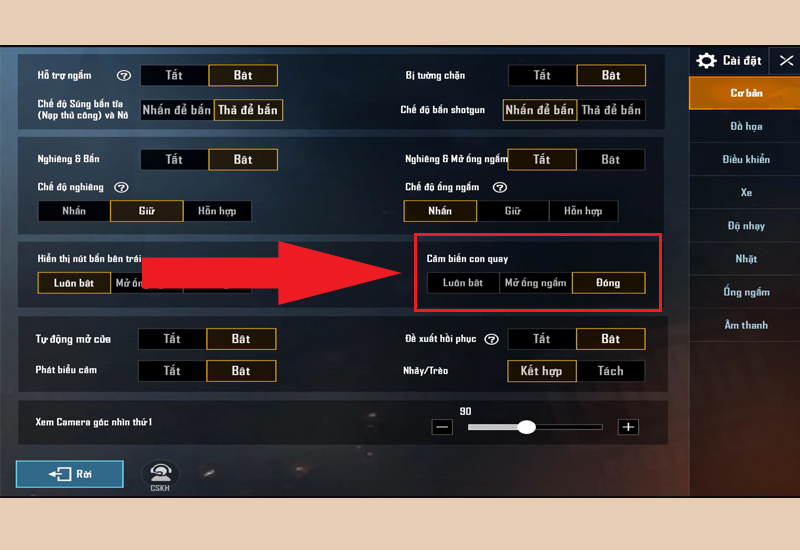
Bước 3: Để điều chỉnh tốc độ xoay của chế độ Gyroscope bạn có thể chọn mục Độ nhạy ở bên dưới và tiến hành tùy chỉnh cho từng Scope hoặc góc nhìn khác nhau theo ý muốn.
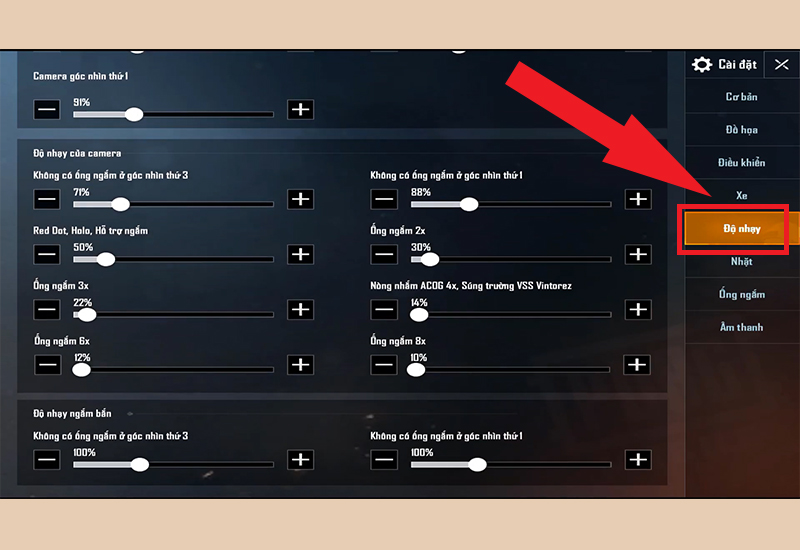
Sau khi đã điều chỉnh xong, hãy vào game và kiểm tra xem cảm biến con quay có hoạt động chưa.
+ Reset máy
Sau khi đã tiến hành cài đặt lại các cài đặt mà vẫn gặp tình trạng Gyroscope bị delay khi chơi game thì bạn hãy reset điện thoại của mình và kiểm tra lại một lần nữa nhé.
Một số mẫu điện thoại
Vừa rồi là thông tin về các dòng điện thoại hỗ trợ hệ thống cảm biến con quay hồi chuyển Gyroscope. Cảm ơn bạn đọc đã theo dõi, hẹn gặp lại bạn trong các bài viết tiếp theo!